📌 相关文章
- Matplotlib-双轴
- Matplotlib-双轴(1)
- Tableau双轴图表
- Tableau双轴图表(1)
- 来自双轴python代码示例的情侣图例
- 在 ReactJS 中使用 Recharts 创建双轴折线图
- 在 ReactJS 中使用 Recharts 创建双轴折线图(1)
- matplotlib 在双轴绘图中将绘图置于前面 - Python (1)
- matplotlib 在双轴绘图中将绘图置于前面 - Python 代码示例
- python 蛇 - Python (1)
- Python包
- 在 python [:-1] - Python (1)
- \n 与 \r python (1)
- Python包
- 2+2 - Python (1)
- C 与Python
- k - Python (1)
- python中的包(1)
- python中的撇号(1)
- 转到 python (1)
- x=x+1 - Python (1)
- python [:-1] - Python (1)
- python中的类(1)
- Python块和块
- Python集(1)
- Python包(1)
- Python块和块(1)
- python -c - Python (1)
- 是 - Python (1)
📜 双轴python(1)
📅 最后修改于: 2023-12-03 15:22:51.891000 🧑 作者: Mango
双轴Python
双轴Python是一种数据可视化方法,它允许您在同一图表中使用两个不同的y轴。这使得我们可以对比两个不同的数据,并同时观察它们的趋势和变化。在Python中,我们可以使用Matplotlib库来创建双轴Python图表。
准备数据
在创建双轴Python图表之前,我们需要准备我们想要呈现的数据。让我们使用以下示例数据来绘制双轴Python图表:
import numpy as np
x = np.arange(0, 10, 0.1)
y1 = 0.5 * x**2
y2 = -1 * x + 5
创建双轴Python图表
我们可以使用Matplotlib的subplots()方法创建包含双轴的图表。在此示例中,我们将使用左侧轴绘制y1数据,右侧轴绘制y2数据。
import matplotlib.pyplot as plt
fig, ax1 = plt.subplots()
ax2 = ax1.twinx() # 创建右轴
ax1.plot(x, y1, 'g')
ax2.plot(x, y2, 'b')
ax1.set_xlabel('X数据')
ax1.set_ylabel('Y1数据', color='g')
ax2.set_ylabel('Y2数据', color='b')
plt.show()
这将显示一个双轴Python图表,其中y1数据在左轴中表示为绿色线,y2数据在右轴中表示为蓝色线。
自定义双轴Python图表
我们可以通过使用Matplotlib模块的其他方法来自定义双轴Python图表,使其更具可读性和可视性。以下是一些示例:
-
使用
grid()方法添加网格线:ax1.grid(True) ax2.grid(True) -
使用
legend()方法为每个轴添加标签:ax1.legend(['Y1数据'], loc=2) ax2.legend(['Y2数据'], loc=1) -
使用
set_xlim()和set_ylim()方法设置轴的极值:ax1.set_xlim([0, 10]) ax1.set_ylim([0, 50]) ax2.set_ylim([-5, 10]) -
使用
set_title()方法设置图表标题:ax1.set_title('双轴Python图表')
总结
双轴Python图表是一种非常有用的数据可视化方法,它允许我们对比和同时观察不同的数据趋势和变化。使用Matplotlib库,我们可以轻松创建自定义的双轴Python图表。